1、鼠标右键桌面空白处,点击【新建】选择【Microsoft Excel工作表】,创建一个空白表格,并命名为【策略对比表】。

2、双击打开表格,在第一行输入表头内容:方案、效果、预计盈利、概率。

3、在B2:B4里面输入:好、一般、赔。

4、选中B2:B4区域后,鼠标移至右下角,待图标变为实心十字时,向下拖拽至单元格B13。

5、选中A2:A4单元格区域后,点击菜单上的【合并后居中】。
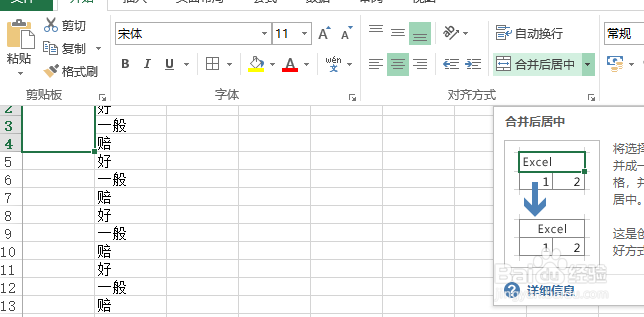
6、选中A2后,鼠标移至右下角,待图标变为实心十字时,向下拖拽至A13。

7、全选表格后,设置【割觏涩终居中】对齐,行高【20】,列宽【12】,并使用【所有框线】。一份策略对比表就这样完成了。

